Win7上IE浏览器Internet选项无法打开的解决步骤
发布时间:2019-05-28 16:49:13 浏览数: 小编:wenxiang
IE浏览器在Win7系统上,也很广泛应用,当Win7系统上的IE浏览器出现有些小问题,还可以通过IE浏览器的Internet选项修改设置解决,但是有些用户反映说,在Win7系统上无法打开IE浏览器的Internet选项,这该怎么来解决,下面,小编给大家带来了关于Win7系统打不开Internet选项的具体解决步骤。
小编力荐:正版Win7旗舰版64位
方法/步骤:
1、按【Win+R】键打开【运行】输入gpedit.msc,按【确定】或回车键,打开【本地组策略编辑器】;
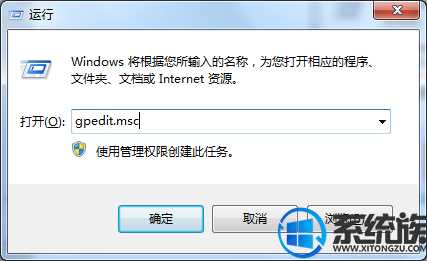
2、依次点击展开【本地组策略编辑器】窗口左侧的【用户配置】--【管理模版】--【Windows组件】--【Internet Explorer】--【浏览器菜单】;
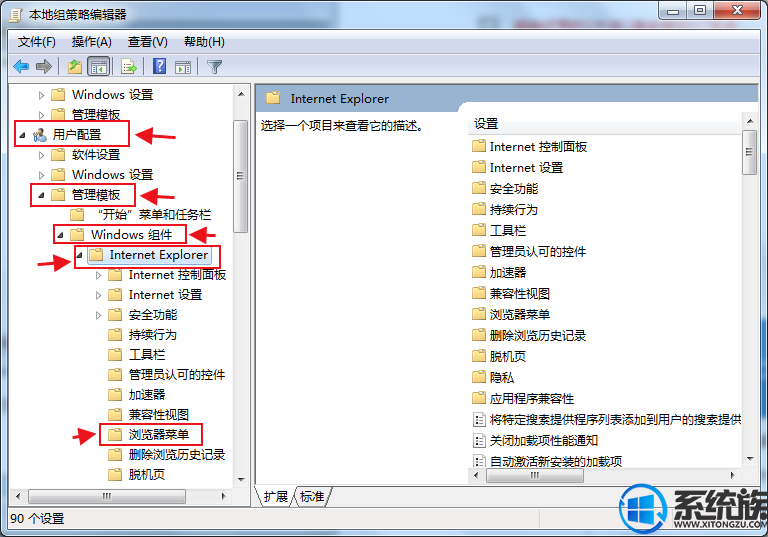
3、在【本地组策略编辑器】窗口右侧列表中找到【“工具”菜单:禁用“Internet选项”】,鼠标左键双击打开该选项;
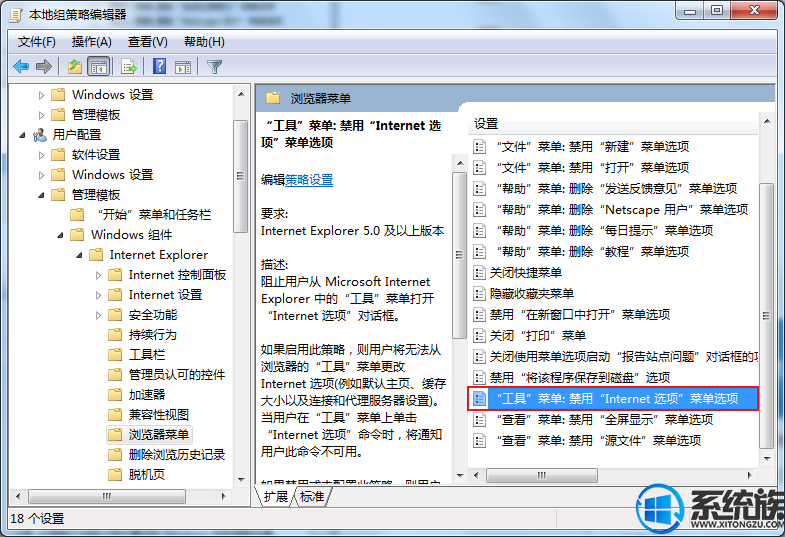
4、在弹出的设置框中勾选【已禁用】,勾选完成后点击【应用】和【确定】即可。
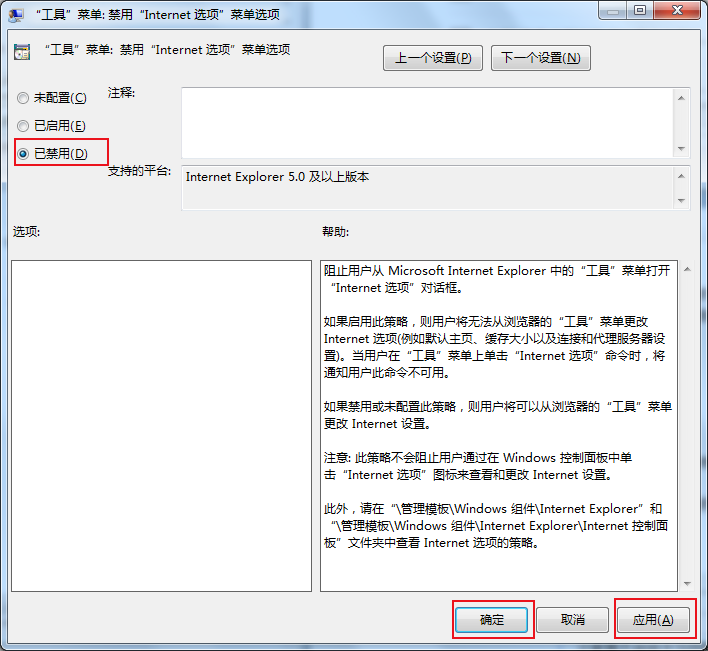
关于Win7系统上IE浏览器的Internet选项无法打开的解决步骤,小编就给详细介绍完了,如果有用户也出现这个问题,那就按照小编介绍的步骤进行解决吧,希望本篇能够让大家正常使用Win7系统。
小编力荐:正版Win7旗舰版64位
方法/步骤:
1、按【Win+R】键打开【运行】输入gpedit.msc,按【确定】或回车键,打开【本地组策略编辑器】;
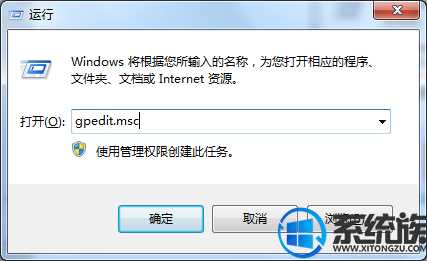
2、依次点击展开【本地组策略编辑器】窗口左侧的【用户配置】--【管理模版】--【Windows组件】--【Internet Explorer】--【浏览器菜单】;
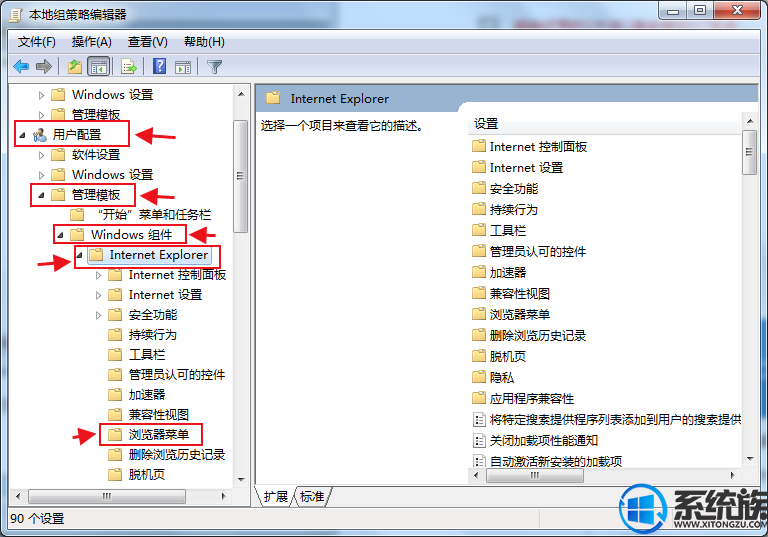
3、在【本地组策略编辑器】窗口右侧列表中找到【“工具”菜单:禁用“Internet选项”】,鼠标左键双击打开该选项;
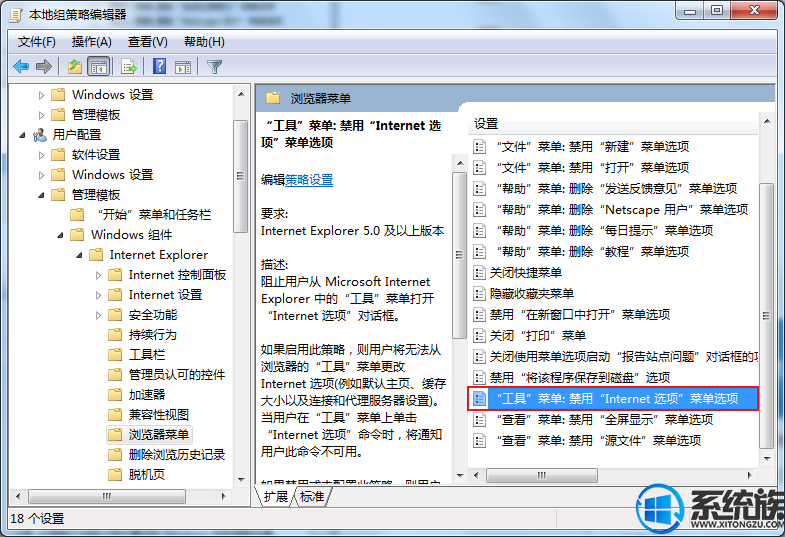
4、在弹出的设置框中勾选【已禁用】,勾选完成后点击【应用】和【确定】即可。
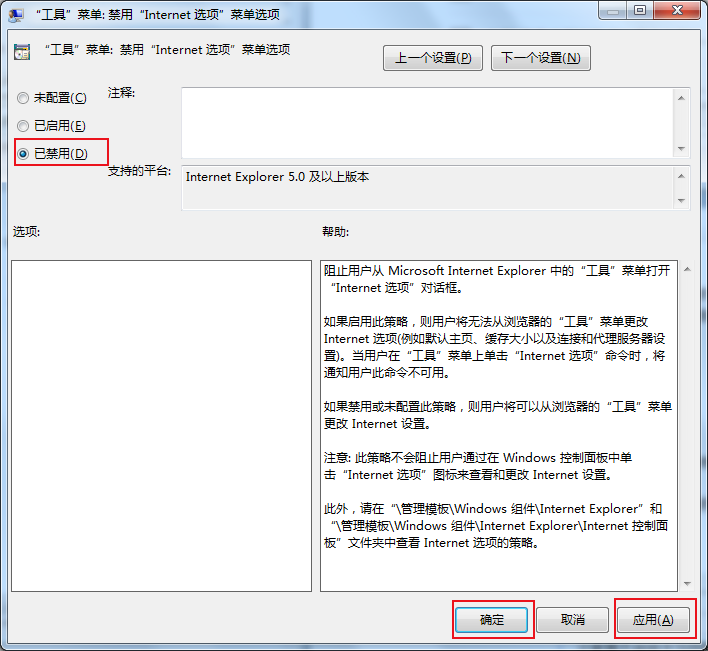
关于Win7系统上IE浏览器的Internet选项无法打开的解决步骤,小编就给详细介绍完了,如果有用户也出现这个问题,那就按照小编介绍的步骤进行解决吧,希望本篇能够让大家正常使用Win7系统。


















